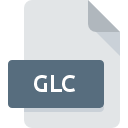
Dateiendung GLC
IGIS Data
-
DeveloperGeometry Pty Ltd.
-
Category
-
Popularität4.2 (4 votes)
Was ist GLC-Datei?
GLC ist eine Dateiendung, die häufig mit IGIS Data -Dateien verknüpft ist. Geometry Pty Ltd. hat den Formatstandard IGIS Data definiert. GLC-Dateien werden von Softwareanwendungen unterstützt, die für Geräte verfügbar sind, auf denen iOS ausgeführt wird. Das Dateiformat GLC gehört zusammen mit 255 anderen Dateiformaten zur Kategorie GIS-Dateien. iGIS ist mit Abstand das am häufigsten verwendete Programm für die Arbeit mit GLC-Dateien. Die Software iGIS wurde von Geometry Pty Ltd. erstellt. Weitere Informationen zur Software und den GLC-Dateien finden Sie auf der offiziellen Website des Entwicklers.
Programme die die Dateieendung GLC unterstützen
Folgende Programme können mit GLC-Dateien umgehen. Dateien mit dem Suffix GLC können auf jedes mobile Gerät oder auf jede Systemplattform kopiert werden. Möglicherweise können sie jedoch nicht ordnungsgemäß auf dem Zielsystem geöffnet werden.
Wie soll ich die GLC Datei öffnen?
Probleme beim Zugriff auf GLC können verschiedene Ursachen haben. Positiv zu vermerken ist, dass die am häufigsten auftretenden Probleme im Zusammenhang mit IGIS Data dateien nicht komplex sind. In den meisten Fällen können sie ohne Unterstützung eines Spezialisten schnell und effektiv angegangen werden. Wir haben für Sie eine Liste erstellt, die Ihnen bei der Lösung der Probleme mit GLC-Dateien hilft.
Schritt 1. Downloaden und installieren Sie iGIS
 Der häufigste Grund für solche Probleme ist das Fehlen geeigneter Anwendungen, die die auf dem System installierten GLC-Dateien unterstützen. Die Lösung für dieses Problem ist sehr einfach. Laden Sie iGIS herunter und installieren Sie es auf Ihrem Gerät. Oberhalb finden Sie eine vollständige Liste der Programme, die GLC-Dateien unterstützen, sortiert nach den Systemplattformen, für die sie verfügbar sind. Die sicherste Methode zum Herunterladen von iGIS ist das Aufrufen der Entwickler-Website (Geometry Pty Ltd.) und das Herunterladen der Software über die angegebenen Links.
Der häufigste Grund für solche Probleme ist das Fehlen geeigneter Anwendungen, die die auf dem System installierten GLC-Dateien unterstützen. Die Lösung für dieses Problem ist sehr einfach. Laden Sie iGIS herunter und installieren Sie es auf Ihrem Gerät. Oberhalb finden Sie eine vollständige Liste der Programme, die GLC-Dateien unterstützen, sortiert nach den Systemplattformen, für die sie verfügbar sind. Die sicherste Methode zum Herunterladen von iGIS ist das Aufrufen der Entwickler-Website (Geometry Pty Ltd.) und das Herunterladen der Software über die angegebenen Links.
Schritt 2. Aktualisieren Sie iGIS auf die neueste Version
 Wenn die Probleme beim Öffnen von GLC-Dateien auch nach der Installation von iGIS bestehen bleiben, ist die Software möglicherweise veraltet. Überprüfen Sie auf der Website des Entwicklers, ob eine neuere Version von iGIS verfügbar ist. Softwareentwickler implementieren möglicherweise Unterstützung für modernere Dateiformate in aktualisierten Versionen ihrer Produkte. Der Grund, warum iGIS keine Dateien mit GLC verarbeiten kann, kann sein, dass die Software veraltet ist. Die neueste Version von iGIS ist abwärtskompatibel und unterstützt Dateiformate, die von älteren Versionen der Software unterstützt werden.
Wenn die Probleme beim Öffnen von GLC-Dateien auch nach der Installation von iGIS bestehen bleiben, ist die Software möglicherweise veraltet. Überprüfen Sie auf der Website des Entwicklers, ob eine neuere Version von iGIS verfügbar ist. Softwareentwickler implementieren möglicherweise Unterstützung für modernere Dateiformate in aktualisierten Versionen ihrer Produkte. Der Grund, warum iGIS keine Dateien mit GLC verarbeiten kann, kann sein, dass die Software veraltet ist. Die neueste Version von iGIS ist abwärtskompatibel und unterstützt Dateiformate, die von älteren Versionen der Software unterstützt werden.
Schritt 3. Legen Sie die Standardanwendung zum Öffnen von GLC-Dateien auf iGIS fest.
Wenn Sie die neueste Version von iGIS installiert haben und das Problem weiterhin besteht, wählen Sie sie als Standardprogramm für die Verwaltung von GLC auf Ihrem Gerät aus. Die Zuordnung von Dateiformaten zur Standardanwendung kann je nach Plattform in Details unterschiedlich sein, die grundlegende Vorgehensweise ist jedoch sehr ähnlich.

Ändern Sie die Standardanwendung in Windows.
- Wenn Sie mit der rechten Maustaste auf das GLC klicken, wird ein Menü geöffnet, aus dem Sie die Option auswählen sollten
- Klicken Sie auf und wählen Sie dann die Option
- Der letzte Schritt ist die Auswahl der Option suchen. Geben Sie den Verzeichnispfad zu dem Ordner an, in dem iGIS installiert ist. Jetzt müssen Sie nur noch Ihre Auswahl bestätigen, indem Sie Immer mit diesem Programm GLC-Dateien öffnen und auf klicken.

Ändern Sie die Standardanwendung in Mac OS.
- Wählen Sie im Dropdown-Menü, auf das Sie durch Klicken auf die Datei mit der Dateiendung GLC zugreifen, die Option
- Fahren Sie mit dem Abschnitt fort. Wenn es geschlossen ist, klicken Sie auf den Titel, um auf die verfügbaren Optionen zuzugreifen
- Wählen Sie iGIS und klicken Sie auf
- Abschließend wird eine Diese Änderung wird auf alle Dateien mit der Dateiendung. GLC angewendet. Die Meldung sollte angezeigt werden. Klicken Sie auf die Schaltfläche , um Ihre Auswahl zu bestätigen.
Schritt 4. Überprüfen Sie die ROZ auf Fehler
Sollte das Problem nach den Schritten 1 bis 3 weiterhin auftreten, überprüfen Sie, ob die Datei GLC gültig ist. Es ist wahrscheinlich, dass die Datei beschädigt ist und daher nicht zugegriffen werden kann.

1. Die GLC ist möglicherweise mit Malware infiziert. Stellen Sie sicher, dass Sie sie mit einem Antivirenprogramm scannen.
Sollte es passieren, dass das GLC mit einem Virus infiziert ist, kann dies die Ursache sein, die Sie daran hindert, darauf zuzugreifen. Scannen Sie die Datei GLC sowie Ihren Computer nach Malware oder Viren. Wenn die GLC-Datei tatsächlich infiziert ist, befolgen Sie die nachstehenden Anweisungen.
2. Stellen Sie sicher, dass die Datei mit der Dateiendung GLC vollständig und fehlerfrei ist
Haben Sie die fragliche GLC-Datei von einer anderen Person erhalten? Bitten Sie ihn / sie, es noch einmal zu senden. Während des Kopiervorgangs der Datei sind möglicherweise Fehler aufgetreten, die die Datei unvollständig oder beschädigt machen. Dies kann die Ursache für Probleme mit der Datei sein. Wenn die GLC-Datei nur teilweise aus dem Internet heruntergeladen wurde, versuchen Sie, sie erneut herunterzuladen.
3. Stellen Sie sicher, dass Sie über die entsprechenden Zugriffsrechte verfügen
Manchmal müssen Benutzer über Administratorrechte verfügen, um auf Dateien zugreifen zu können. Wechseln Sie zu einem Konto, für das Berechtigungen erforderlich sind, und versuchen Sie erneut, die Datei IGIS Data zu öffnen.
4. Stellen Sie sicher, dass das System über ausreichende Ressourcen verfügt, um iGIS auszuführen.
Die Betriebssysteme stellen möglicherweise genügend freie Ressourcen fest, um die Anwendung auszuführen, die GLC-Dateien unterstützt. Schließen Sie alle laufenden Programme und versuchen Sie, die Datei GLC zu öffnen.
5. Stellen Sie sicher, dass Sie die neuesten Treiber, Systemupdates und Patches installiert haben
Die neuesten Versionen von Programmen und Treibern können Ihnen dabei helfen, Probleme mit IGIS Data -Dateien zu lösen und die Sicherheit Ihres Geräts und Betriebssystems zu gewährleisten. Es ist möglich, dass eines der verfügbaren System- oder Treiberupdates das Problem mit GLC-Dateien behebt, die ältere Versionen der angegebenen Software betreffen.
Möchten Sie helfen?
Wenn Sie zusätzliche Informationen bezüglich der Datei GLC besitzen, würden wir sehr dankbar sein, wenn Sie Ihr Wissen mit den Nutzern unseres Service teilen würden. Nutzen Sie das Formular, dass sich hier befindet, und senden Sie uns Ihre Informationen über die Datei GLC.

 iOS
iOS 
